【www.guakaob.com--资料员】
篇一:《TP-LINK_无线路由器无法上网 问题处理大全》
说明: 此文档转自网友“遗失的北”所收藏的资料。
TPLink无线路由器,问题处理大全
目录
如何设置PPPoE上网(ADSL虚拟拨号) ........................................................................... 1
PPPoE常见拨号错误代码分析及解决办法 ......................................................................... 3
路由器PPPoE拨不上号,该怎么办? ............................................................................... 4
如何使用无线路由器的桥接功能....................................................................................... 8
如何把路由器当作交换机来使用? ................................................................................... 8
如何设置IP带宽控制功能?............................................................................................. 9
为什么无法进入路由器管理界面? ................................................................................... 9
路由器的管理界面无法登陆,该怎么办?....................................................................... 10
为什么可以使用QQ软件和玩游戏,但不能打开网页? .................................................. 10
如何设置静态IP地址上网?............................................................................................. 11 Vista或win7系统下无线连接时显示“用于网络的保存在该计算机上的设置与网络的要求不
匹配”, ......................................................................................................................... 13
怎样判断有没有被蹭网? ................................................................................................. 15
我使用的是天威视讯(有线宽频)接入方式,如何设置路由器上网?............................. 16
ADSL是计时收费的PPPoE虚拟拨号,该如何设置? ....................................................... 16
为什么打开IE浏览器的时候,总会自动弹出拔号连接?................................................. 17
无线信号受哪些因素的影响及如何在现有的环境中改善信号传输质量? ......................... 17
无线已经连接上,但偶尔出现连接中断现象,怎么办?.................................................. 18
为什么我的笔记本可以搜索到别人的信号却搜索不到自己的路由器信号?...................... 18 在IE浏览器地址栏输入192.168.1.1,无法弹出用户名和密码对话框。(以Xp系统为例) 19
无线连接时提示"网络密码必须是40位或者104位",怎么解决? .................................... 20
无线连接提示“Windows找不到证书来让您登陆到网络”,文中以XP系统为例?........... 21
如何防止别人盗用我的无线网络? ................................................................................. 22 设置无线加密之后,笔记本连接不上(以XP系统为例,win7系统无线连接比较稳定故除外)?
...................................................................................................................................... 23
无线路由器当无线AP(无线交换机)使用,怎么设置?- ............................................... 26
无线设置-无线连接提示“windows无法连接到选定网络,网络可能不在区域中” .......... 27
如何设置PPPoE上网(ADSL虚拟拨号)
如果您的上网方式是PPPoE拨号,也就是说您的网络服务商(电信或者网通)给您提供了一组用户名和密码,并且需要使用PPPoE(宽带连接)拨号上网,那么您按照如下步骤设置:
【物理连接】
1、 从猫引出来的网线接路由器WAN口,电脑使用网线连接到路由器的LAN的1-4端口
2、 检查指示灯,路由器运行正常情况下,电源指示灯(PWR)常亮,系统指示灯(SYS)闪
烁,WAN端口以及LAN端口常亮或者闪烁。若SYS等常亮或者熄灭,表明路由器出现故障;LAN或者WAN指示灯不亮,请检查物理连接是否接好,比如没有接网线或者是网线与接口接触不良;若连接正常但指示灯不亮,则可能是网线问题,建议您更换网线。
【设置IP地址】
若您电脑的操作系统是Windows 98,请您参:
Windows 2000、2003或者XP系统请参考:
Windows vista系统请参考:
【设置路由器】
1、在浏览器中输入路由器LAN口的IP地址,在弹出的框中正确填写路由器的管理用户名和密码后进入管理页面。若路由器为默认设置,则其管理地址为:192.168.1.1;用户名与密码均为:admin
2、在左边框中选择“网络参数”→“WAN口设置”,然后在右边框中的“WAN口连接类型”选择“PPPoE”。“上网账号”和“上网口令”中填入宽带账户的用户名和密码。
当输入完上网口令保存后,密码框里的口令长度与您输入的实际位数可能不符,不必担心,这是路由器内置的密码保护机制,只要您确认所填写的密码是正确的即可,路由器已经保存了设置。
3、连接模式的选择:
“按需连接”建议计时上网用户选择,在有访问数据的时候路由器会自动拨号连接,若无数据,则会在所设定的时间内自动断开网络连接。连接无线路由器后,电脑无法上网。
“自动连接”建议包月用户选择,路由器在上电或者掉线后会自动重连。
“手动连接”即是通过手动点击连接进行拨号,路由器将不会自动进行拨号。
设置完成后点击“保存”。
4、拨号的连接或断开操作可通过点击管理界面左侧边栏框中“运行状态”栏,点击右框“WAN口状态”中的连接/断开按钮来实现。
拨上号后,可以在“WAN口状态”中查看到路由器获取到的IP及DNS地址,如果电脑没有设置DNS服务器地址,可将WAN口状态显示DNS服务器地址填入到电脑中。
5、至此PPPoE拨号已设置完成并成功拨号,路由器下的电脑已经可以通过路由器上网了。
PPPoE常见拨号错误代码分析及解决办法
错误678:无法连接到远程计算机,远程计算机无响应。
问题原因: 不能连接到BRAS(PPPOE接入服务器),可能是从用户端一直到BRAS服务器整个链路中的某一个环节连接不通。
解决方法:
1)检查MODEM是否与局端设备同步上、网卡是否工作正常;2)网络线路(电话线、网线)是否正常连接。
错误691:由于域上的用户名或密码无效而拒绝访问。
问题原因:
1)可能是用户名密码输入错误。
2)上次的拨号连接非正常断线导致服务商后台系统没有收到用户下线信息而没有在用户在线表中将用户删除,造成BRAS认为你的帐号重复拨号。
3)该帐号因为欠费、宽带到期,帐号被锁。
4)BRAS将此帐号挂死;
解决方法:1)首先确认用户名、密码是否输入错误,请检查用户名和密码的拼写及大小写;
2)等待几分钟或者重启ADSL Modem后再进行拨号;3)致电服务商确认宽带是否欠费; 4)联系服务商;
错误619:无法连接到指定的服务器,用于此连接的端口已关闭。
问题原因:由于上次的连接出错,且重拨间隔时间过短,造成服务器对您的用户名和密码来不及响应。
解决方法:建议您间隔一到二分钟后重试。
错误718:验证用户名时远程计算机超时没有响应,断开连接。
问题原因:为局端宽带服务器故障(可能为局端的radius、接入服务器故障引起)。 解决方法:请等待一段时间后再拨号,如果仍不行,联系服务商。
错误769:无法连接到指定目标。连接无线路由器后,电脑无法上网。
问题原因:电脑的网络连接设备有问题。
解决方法:打开“我的电脑”→“控制面版”→“网络连接”,查看本地连接的是否处在“禁用”状态,如果是,双击“本地连接”,将其启用。若是无法找到“本地连接”,重新安装网卡驱动程序。
路由器PPPoE拨不上号,该怎么办?
您可能会经常性的遇到PPPoE拨不上号的问题,致使您无法上网,遇到这样的问题您可以参考下面的文章来查找原因:
1、无法获取WAN口IP
当你设置了PPPOE拨号后,无法获取WAN口IP时,可进入管理界面――系统工具――系统日志,如果你看到的日志是:
图1 密码验证失败
如日志中的描述,“密码验证失败”,这种情况的可能原因是:
1、帐号错误:
请确认用户名和密码是否正确,注意大小础⒆帜负褪秩?SPAN lang=EN-US>“0”和“o”、忘记填写后缀如“@adsl”、“@163.gd”等问题。可尝试在单机上输入该帐号来确认是否可以正常拨号或联系ISP以确认帐号的正确性。
2、ISP绑定了电脑网卡的MAC地址:
部分ISP会在给用户安装宽带服务时绑定用户的电脑网卡的物理地址(即MAC地址),只有被绑定的电脑才能通过PPPOE拨号上网,其他电脑或路由器都无法拨号
在路由器上,这个问题的解决办法是:用单机可以拨号上网的电脑管理路由器,进入路由器管理界面→网络参数→MAC地址克隆,将被绑定的电脑(单机可拨号的电脑)的网卡的MAC克隆到路由器上即可,如图2。
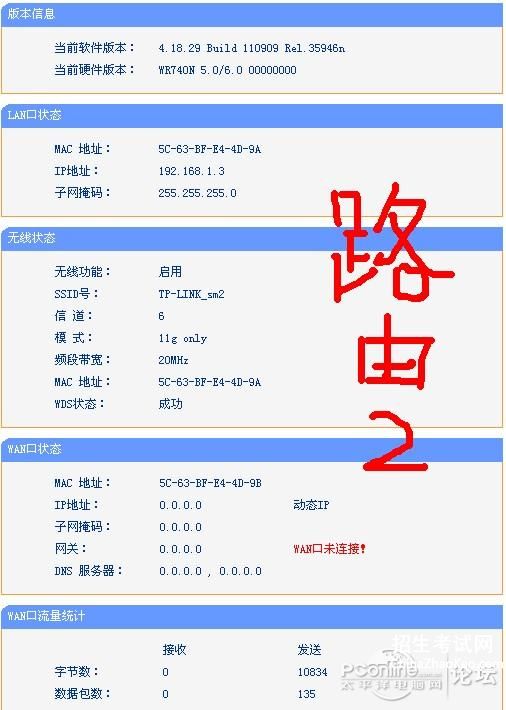
图2 克隆MAC地址
3、用户接入方式为非标准的PPPoE:如星空极速软件或宽带我世界。
除了上面的密码验证失败,你看到的日志还有可能如图3。
篇二:《通过无线路由器无法上网的电脑的解决方法》
为什么笔记本通过无线路由器能连上,但上不啦网,显示指定网页无法访问?
解法1
进入DOS窗口,输入 IPCONFIG /ALL 看一下无线联接是否是得到了正确IP、子网掩
码、网关、DNS 如果都得到了,就ping一下DNS ,看能否PING通,PING 不通说你的
路由设置,或电脑的安全设置还是有问题,如果能通,那说明是IE坏了,查找一下修复IE
的资料,新手一般容易出问题的部分在于安全模式的设定下,可能是电脑与路由器的安全模
式设的不一下,所以联不上,再一个就是你路由器与ADSL的联接有问题,查一下路由器
中的拨号部分,是否是正确的拨上号了
解法2
检查无线设置: 1. 在"安装"下的"无线设置"中将"无线网络标识(SSID)"修改为你熟悉的
一个名字,此名字不能为中文名字;注意加密方式如果使用WEP的话,无线连接时候需要使用
密钥1连接,无线网卡比较新的,建议使用WPA-PSK[TKIP]加密,设置8~63字符的密码即可. 2.
在"高级"下"无线设置",确认两个"启用"都已经是勾选上的,点"设置访问控制列表",确定"打开
无线网络访问控制"没选,如选上请确定你的无线网卡的MAC地址已在下面的表格中列出,
否则不能连接. 找不到网络一般分两种情况: 1. 提示"区域中找不到可用的无线网络,请确定
计算机的无线开关是否开启",这种情况多是笔记本自带无线网卡的问题,一般在键盘上可以
找到开启无线接收功能的开关,万一找不到可咨询笔记本厂商. 2. 提示"Windows无法配置次
无线网络连接......" 这种情况是说无线有多种工具管理连接,此时并非选用了Windows方式
连接.可通过其他的管理工具连接; 或切换为Windows配置: 点击 开始-->控制面板-->网络
连接,右键"无线网络连接",选"属性",切换到"无线网络配置",确定已选上"用Windows配置我
的无线网络设置",并清空下面的"首选网络"列表,"确定"以后重新搜索网络连接.
解决3
无线路由器有线使用正常,为什么无线上不了网?
2010-11-12 21:51
大部分无线路由器同时具有有线和无线连接两种功能,即你购买的无线路由器也
可以作为普通路由器使用,通过有线的方式接入互联网。如果你使用的无线路由
器有线连接可以正常上网,但是无线连接无法上网,那么说明路由器配置是正常
的,问题可能出在以下几个方面,您可以按如下方法排除故障:
一、将电脑无线连接的IP地址、DNS地址改为自动获取
1)右键网上邻居的属性,进入网络连接对话框。
2)双击无线网络连接,进入无线网络连接状态界面。
3)单击属性按钮,进入无线网络连接属性设置界面。
4)选择无线网络连接的“TCP/IP属性”,并将IP地址和DNS改为自动获取。
二、检查无线网卡端配置是否与前端路由器配置一致
1) 有线进入无线路由器管理界面,查看无线路由器的无线安全设置状态。如下
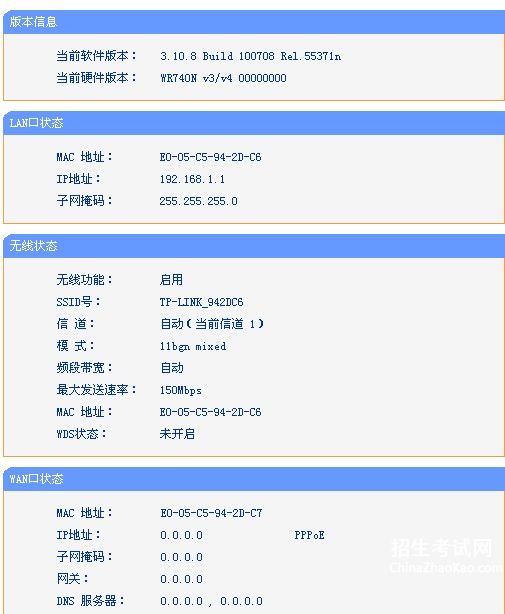
图,无线路由器采用的是WPA-PSK加密方
式。
无线路由器中采用的是WPA-PSK加密方式
2)在无线网络连接中查看无线网络,观察搜索到的无线网络是否进行了加密设
置。下图为一个WPA加密的无线网络
WPA加密的无线网络
3)点击更改高级设置,进入无线网络连接属性,并在首选网络中删除不相关的
无线网络。
在首选网络中删除不相关的无线网络配置
4)选择可用网络的属性,在无线网络密钥中检查网络验证方式是否与路由器中
加密方式一致。如果不一致,请先修改一致验证
方式,再重新输入正确的网络密钥。
修改验证加密方式
三、此时查看无线连接是否获取到了IP地址,连接成功后动态获取到一个IP地址
四、检查无线路由器防火墙中过滤规则是否过滤了该无线网卡。如果设置了过滤规则,建议先
将防火墙关
闭进行测试。
检查路由器防火墙中过滤规则是否过滤了该无线网卡
篇三:《无线路由器桥接以及桥接后副路由器无法上网的问题》
TP-link 无线路由器WDS设置方法图解_无线桥接设置
随着无线网络的发展,现在越来越多的公司及企业都已经开始布局无线局域网,今天我们主要介绍下适合中小企业的无线路由器桥接或WDS功能。文章以TP-link WR841N无线路由器设置为例,其它路由器参考设置思路进行设置。
上图所示为一小型企业无线网络,A、B、C三个部门如果只使用1个无线路由器,可能会出现一些计算机搜到信号很弱或者搜索不到信号,导致无法连接无线网络。解决方法是:A、B、C三个部门各自连接一台无线路由器,三个无线路由器通过WDS连接就可以实现整个区域的完美覆盖、消除盲点。
配置思想:无线路由器B作为中心无线路由器,无线路由器A、C与无线路由器B建立WDS连接。
步骤如下:
无线路由器的基本设置请参考:tp link无线路由器设置
一、中心无线路由器B设置
登陆无线路由器设置B管理界面,在无线设置-基本设置中设置“SSID号”、“信道”,如图:连接无线路由器后,电脑无法上网。连接无线路由器后,电脑无法上网。
在“无线设置”——“无线安全设置”中设置无线信号加密信息
记录无线路由器B设置后的SSID、信道和加密设置信息,在后续无线路由器A、C的配置中需要应用。
二、无线路由器A设置。
1.修改LAN口IP地址。在网络参数-LAN口设置中,修改IP地址和B路由器不同(防止IP地址冲突),如192.168.1.2,保存,路由器会自动重启。
2.启用WDS功能。重启完毕后,用更改后的LAN口IP地址重新登陆无线路由器A,在无线设置-基本设置中勾选“开启WDS”。大家注意这里的SSID跟B路由器的是不一样的,当然也可以设置成相同的,这样你在这三个路由器覆盖范围内可以漫游,也就是说只要你在这个范围内随意一点连上了网,到这个范围内的另一点也能上网,不用重新连接,重新输入SSID很方便形象的说就是三个路由器组成了一个相同的大网。
3.WDS设置。点击“扫描”,搜索周围无线信号。
在扫描到的信号列表中选择B路由器SSID号,如下图中TP-LINK_841_B,点击“连接”。
将信道设置成与B路由器信道相同。
篇四:《为什么无线路由器连上网电脑就连不上网了》
不会设的话找卖路由器的帮你设置好,不再用你电脑拨号了,无线上网的话,电脑的IP地址设置成自动获取(一般没设过地址话这个都不用动),宽带的帐号与密码一定要在路由器中设置好。注意,WAN口插电信入户线,路由器中打开无线功能并设置好无线密码,因为你是用路由器来拨号了,不然就上不了,出那个错误678是正常的用路由器就不用在电脑上进行拨号连接了:上网前一定要把场姬冠鞠攉角襟寿路由器设置好,其实就是让路由器进行拨号连接然后分配信号。 如果一打开浏览器就进行拨号连接就把IE浏览器[工具"-->[INTERNAT选项"-->[连接"-->选择[从不进行拨号连接"下次就不会老是出现拨号界面,拨了也连不上,设错了就上不了了,其它四个LAN口就直接插电脑就行,LAN口就不用插了。如果你用有线上网,篇五:《为什么苹果手机连接上wifi,却不能上网?现在我的电脑是可以不用》
苹果手机连上wifi信号后不能上网的原因有:本文来源:http://www.guakaob.com/jianzhugongchengkaoshi/337753.html
上一篇:重重叠叠的近义词
下一篇:苹果手机铃声怎么设置